Negli ultimi mesi abbiamo sentito la notizia della fine del progetto di distribuzione CentOS Linux. CentOS 8 sarà l'ultima versione del progetto CentOS Linux, che riceverà supporto solo fino alla fine di quest'anno 2021. E a questo punto, abbiamo alcune distribuzioni Linux come alternativa a CentOS Linux 8 Stable, e tra queste c'è "Linux roccioso ".
Linux roccioso è una distribuzione Linux open source creata dal progetto Rocky Linux, guidato da Gregory Kurtzer, fondatore del progetto CentOS. È un fork di CentOS e progettato per essere compatibile al 100% binario con RHEL. Rocky Linux fornisce un sistema operativo di livello aziendale e una distribuzione Linux pronta per la produzione.
In questa guida, ti mostreremo passo dopo passo come installare una versione a 64 bit di Rocky Linux 8.4 come server autonomo. Inoltre, verificheremo l'installazione accedendo al server Rocky Linux tramite SSH da un'altra macchina.
Prerequisiti
- Un file ISO Rocky Linux 8.4. La pagina di download fornisce due versioni di ISO, minimal e DVD. Useremo l'ISO minimo di Rocky Linux.
- Supporto di installazione. Per l'installazione hardware della macchina live, sarà necessaria un'unità USB per l'installazione del supporto. Ma per l'installazione della macchina virtuale (VM) come KVM e VirtualBox, puoi semplicemente utilizzare il file ISO.
- Disco almeno 20 GB (a scopo di test). Per la produzione, hai bisogno di più spazio su disco.
Scarica e verifica il file ISO
Innanzitutto, scarica il file ISO di Rocky Linux (versione minima o DVD). Quindi verifica il file che hai scaricato per assicurarti che non sia danneggiato.
1. Scarica Rocky Linux 8.4 Minimal usando il comando seguente.
wget https://download.rockylinux.org/pub/rocky/8.4/isos/x86_64/Rocky-8.4-x86_64-minimal.iso
2. Per la versione DVD di Rocky Linux, scarica utilizzando il comando seguente.
wget https://download.rockylinux.org/pub/rocky/8/isos/x86_64/Rocky-8.4-x86_64-dvd1.iso
3. Una volta scaricato il file ISO, eseguire il comando seguente per scaricare il file di checksum.
wget https://download.rockylinux.org/pub/rocky/8.4/isos/x86_64/CHECKSUM
Successivamente, puoi verificare il tuo file ISO utilizzando sha256sum comando come di seguito.
sha256sum -c CHECKSUM --ignore-missing Rocky-8.4-x86_64-minimal.iso
Ora vedrai un output simile come di seguito.
Rocky-8.4-x86_64-minimal.iso: OK
La verifica è completa e il file ISO non è danneggiato. Ora puoi creare un supporto USB avviabile utilizzando uno strumento come UNetbootin o dd comando, o se vuoi installarlo come macchina virtuale, sei pronto per partire.
Avvia su supporto di installazione
Avvia la macchina sul file ISO o sul supporto di installazione dell'unità USB. Durante il processo di avvio, viene visualizzata una schermata nera con un elenco di menu.
1. Seleziona "Installa Rocky Linux 8 " menu e premi "Invio " per continuare.
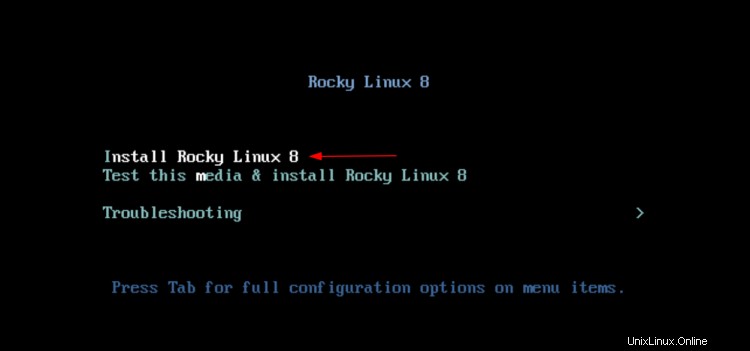
Ora vedrai alcuni messaggi di avvio e il programma di installazione di anaconda messaggi. Una volta completato il processo di avvio, otterrai la pagina di benvenuto di Rocky Linux.
Scegli la lingua di installazione
1. Nella pagina di benvenuto di Rocky Linux, scegli la lingua preferita per l'installazione e fai clic su "Continua ".
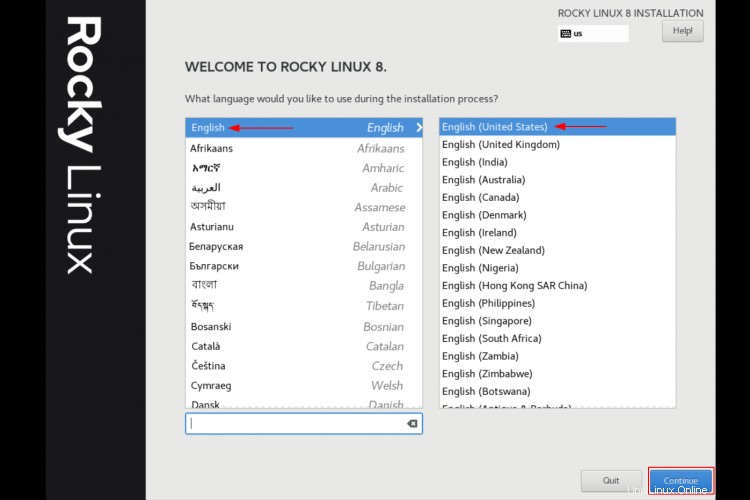
Nella finestra successiva, vedrai la pagina "Riepilogo installazione" di Rocky Linux. Il che ti informa di completare quattro diverse fasi per l'installazione di Rocky Linux.
- LOCALIZZAZIONE: Potrai configurare il layout della tastiera, le lingue, la data e l'ora.
- SOFTWARE: Dovrai configurare la sorgente di installazione di Rocky Linux e scegliere quali pacchetti software desideri installare.
- SISTEMA: Configurare la partizione per la destinazione di installazione di Rocky Linux. E quindi configurare il nome host e la rete.
- IMPOSTAZIONI UTENTE: Potrai configurare il nuovo utente e la password di root.

Nella fase successiva, configurerai tutte queste quattro fasi.
LOCALIZZAZIONE
Ora ti concentrerai sulla "LOCALIZZAZIONE " fase.
1. Per prima cosa, fai clic su "Tastiera " opzione.
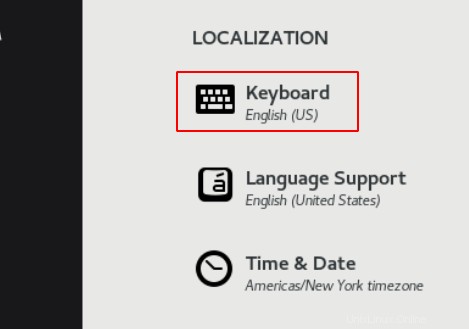
La configurazione predefinita del layout della tastiera è "Inglese (USA) ". Fai clic su "+ " per aggiungere un nuovo layout di tastiera come tastiera preferita, quindi fai clic su "Fine " per continuare l'installazione.
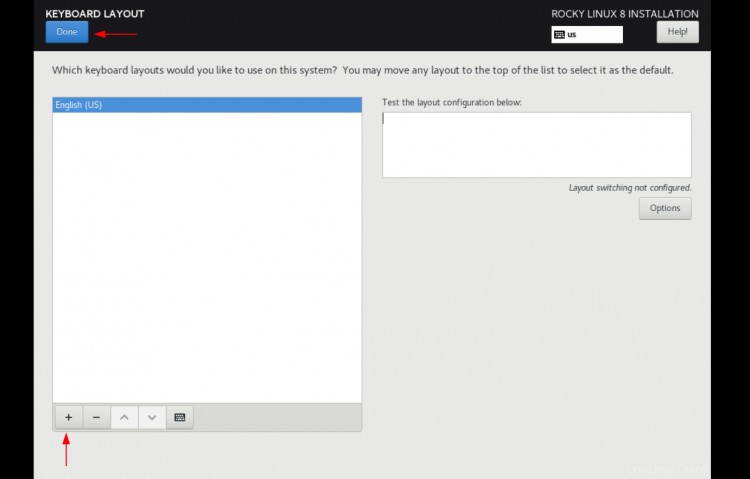
2. Quindi, fai clic su "Assistenza linguistica " opzione per aggiungere una nuova lingua.

Come mostrato di seguito, esistono più versioni di ciascuna lingua e la configurazione della lingua predefinita è "Inglese - Inglese (Stati Uniti) ".
Per aggiungere una nuova lingua, fai clic sulla lingua di base che desideri utilizzare e seleziona la versione che preferisci. Inoltre, puoi installare più versioni della lingua contrassegnando ciascuna versione.
Successivamente, fai clic sul pulsante "Fine per continuare.
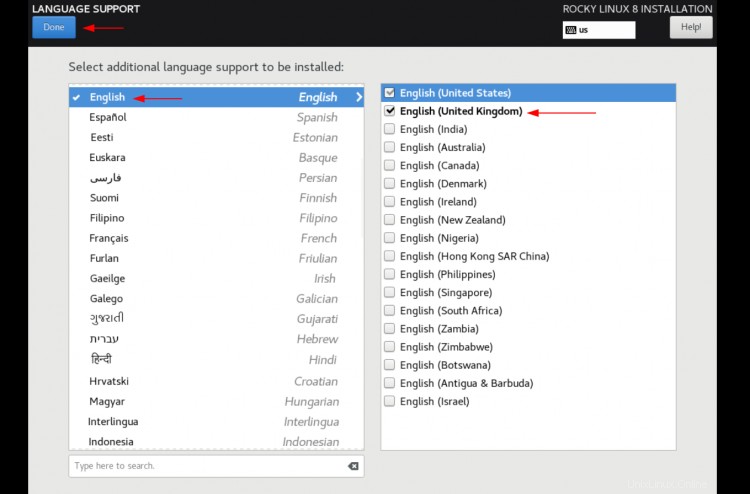
3. Ora fai clic su "Ora e data " opzione.

Fai clic sulla mappa per impostare la "Regione " e "Città ". Successivamente, puoi regolare l'ora e la data con la tua nella pagina inferiore. Facoltativamente, puoi scegliere la "Regione " e "Città " da ogni casella.
Ora fai clic sul pulsante "Fine " per continuare e passare alla seconda fase.
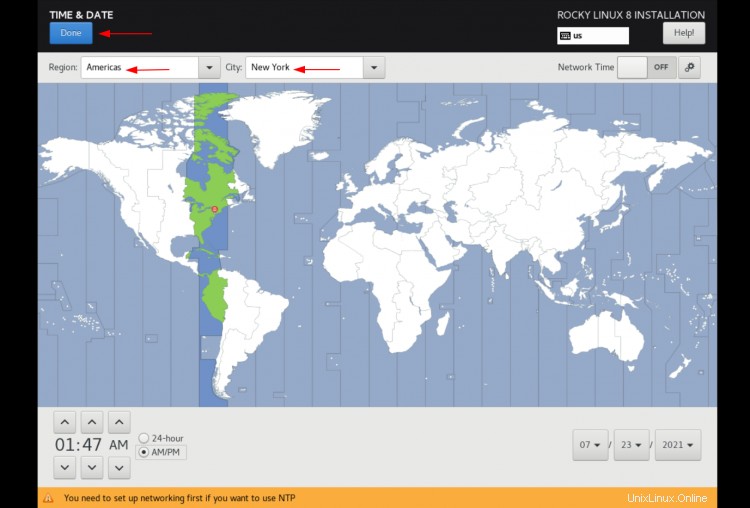
SOFTWARE
Nella sezione "SOFTWARE ", controllerai la fonte di installazione di Rocky Linux e sceglierai i pacchetti software che desideri installare.
1. Fare clic su "Fonte di installazione " opzione.
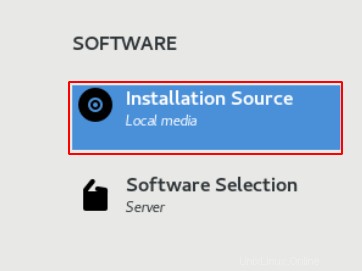
Ora il programma di installazione rileverà automaticamente il supporto di origine dell'installazione, fai clic su "Verifica " e assicurati che l'origine dell'installazione sia buona e non danneggiata.
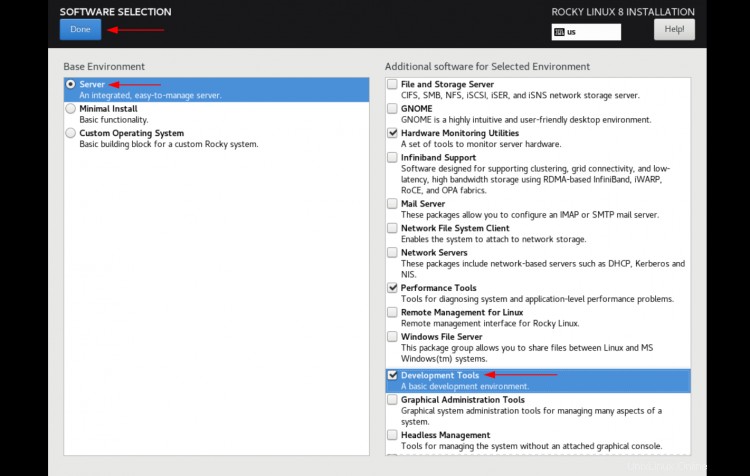
Successivamente, fai clic su "Fine ".
2. Quindi, fai clic su "Selezione software " opzione.
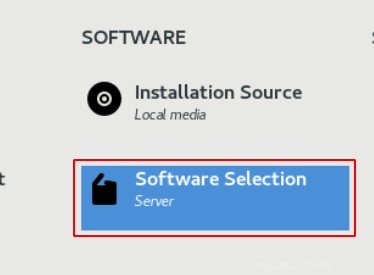
Uno "Ambiente di base ", seleziona l'opzione "Server " per utilizzare Rocky Linux come macchina server.
Sul lato destro "Software aggiuntivo per l'ambiente selezionato ", seleziona i pacchetti software aggiuntivi che desideri installare.
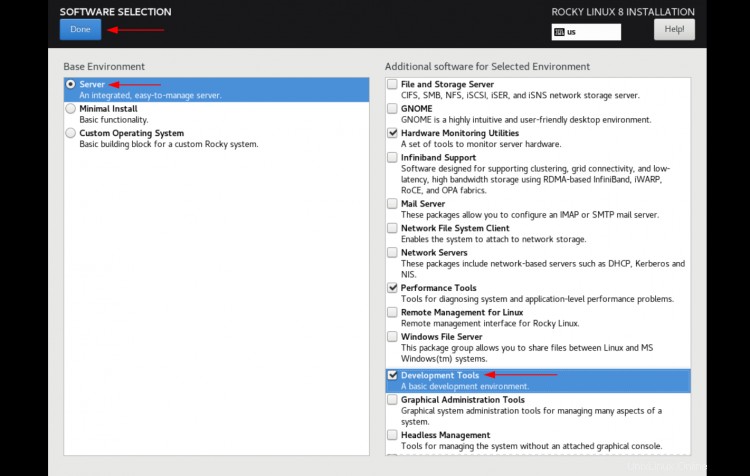
Quindi fai clic su "Fine " per salvare la configurazione.
SISTEMA
A questo punto, configurerai la partizione per la destinazione dell'installazione e imposterai l'indirizzo IP di rete e il nome host.
1. Fare clic su "Destinazione installazione " opzione.

Il programma di installazione selezionerà automaticamente il disco per l'installazione con "automatico " configurazione di archiviazione.
Modifica l'impostazione predefinita "Configurazione di archiviazione " a "Personalizzato " e fai clic su "Fine ".
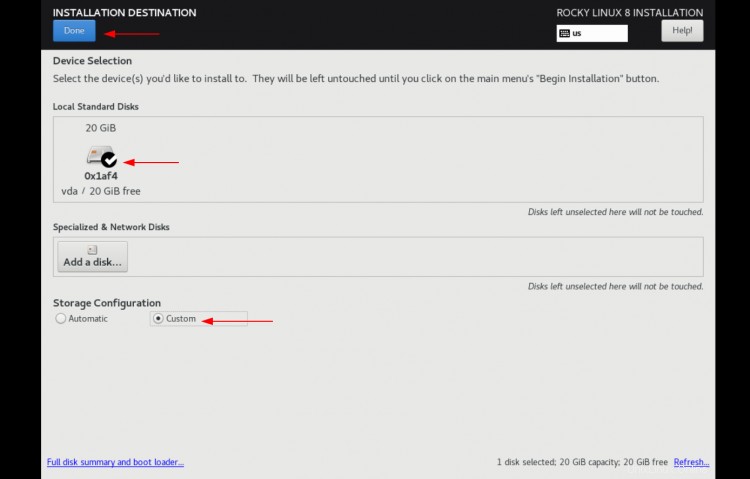
Ora puoi creare la partizione personalizzata per Rocky Linux.
Lascia lo schema di partizione predefinito su LVM e fai clic su "+ " pulsante per creare nuove partizioni.

Ora crea tre partizioni del disco, avvio partizione, root partizione e scambia come segue.
Partizione di avvio:Punto di montaggio:/boot - Capacità desiderata:1 GB
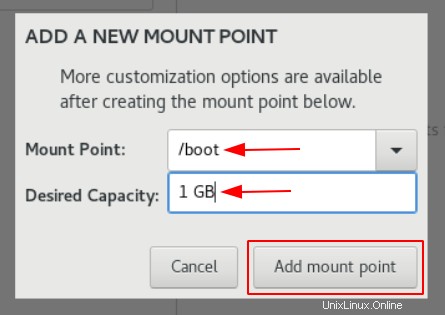
Partizione radice:Punto di montaggio:/ - Capacità desiderata:17 GB

Scambia partizione:Punto di montaggio:swap - Capacità desiderata:2 GB

Dopo aver creato tutte quelle partizioni, fai clic su "Fine " per salvare la nuova configurazione della partizione.
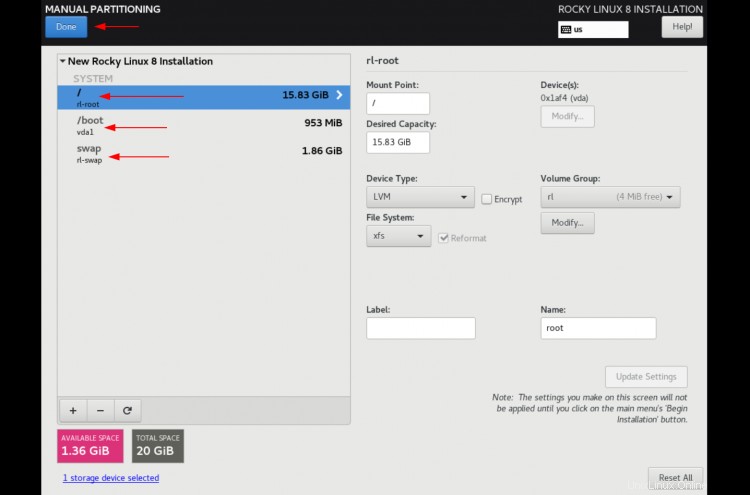
Ricontrolla la tua configurazione e fai clic su "Accetta modifiche " pulsante per applicare.

2. Quindi, fai clic su "Rete e nome host " opzione.
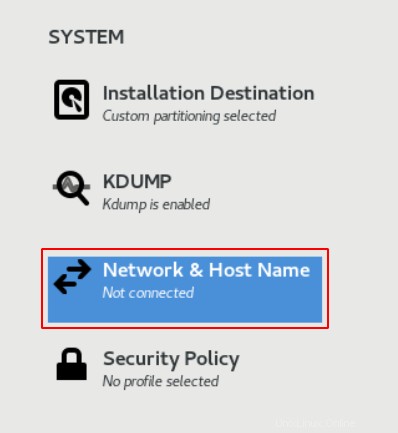
Il programma di installazione rileverà automaticamente il tuo dispositivo di rete. Devi "attivare " l'interfaccia di rete in modo da ottenere un indirizzo IP dal server DHCP.
In alternativa, fai clic su "Configura " per impostare manualmente l'indirizzo IP, scegli la scheda "Configurazione IPv4 ".
Successivamente, digita il nuovo nome della tua macchina Rocky Linux in "Nome host " casella e fai clic su "Applica ".

Ora fai clic su "Fine " per passare alla fase successiva.
IMPOSTAZIONI UTENTE
A questo punto, imposterai la password di root e creerai un utente non root.
1. Fare clic su "Password radice " opzione.

Ora digita la tua password di root complessa e ripeti, quindi fai clic su "Fine pulsante ".

2. Successivamente, fai clic su "Creazione utente " opzione per creare un nuovo utente.
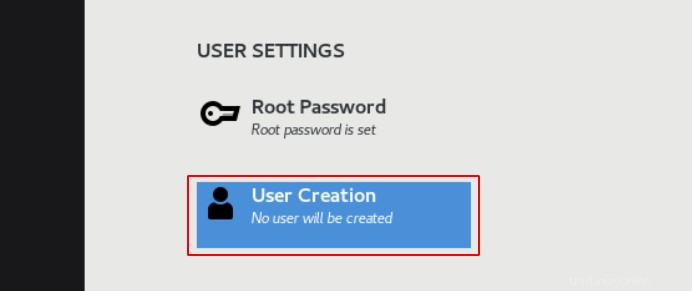
Digita i dettagli nome completo, nome utente e password. Quindi seleziona l'opzione "Rendi questo utente amministratore " per consentire all'utente di eseguire "sudo su " comando e ottieni i privilegi di root.
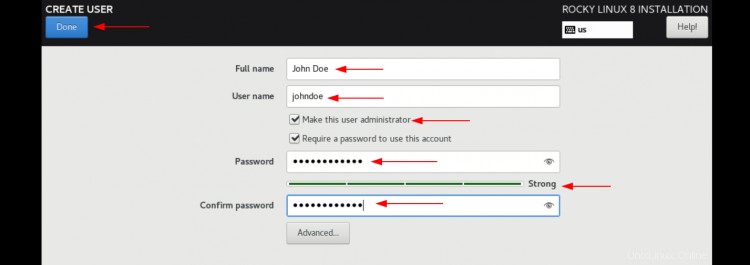
Ora fai clic su "Fine pulsante " per completare la configurazione.
Processo di installazione Rocky Linux
1. Ricontrolla le tue configurazioni di installazione per ogni fase. Successivamente, fai clic sul pulsante "Inizia installazione " per avviare l'installazione di Rocky Linux.
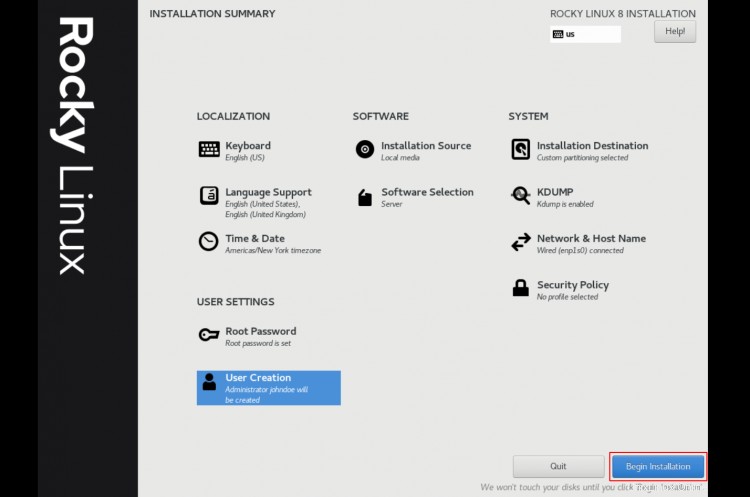
2. Di seguito è riportata la pagina del processo di installazione di Rocky Linux.

3. una volta completata l'installazione, fare clic su "Riavvia il sistema pulsante " per riavviare la macchina.

4. Quindi, rimuovere il supporto di installazione e avviare il disco predefinito.
Durante il processo di avvio, vedrai il grub Rocky Linux come di seguito.
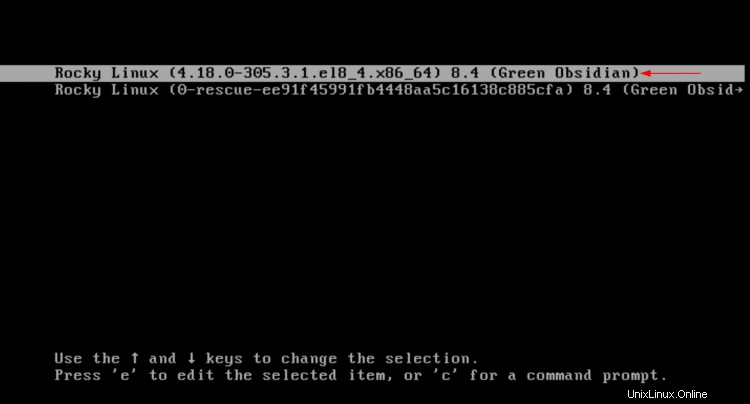
Seleziona Rocky Linux menu in alto e premi "Invio " per avviare il sistema.
Verifica installazione Rocky Linux
Per verificare l'installazione di Rocky Linux, devi accedere al server e controllare la versione di Rocky Linux.
1. Nella pagina di accesso di Rocky Linux, digita il tuo nome utente e password . Quindi premi "Invio " per accedere al sistema.
2. Ora esegui il comando seguente per verificare la versione di Rocky Linux, la versione del kernel e l'accesso dell'utente corrente.
uname -r
whoami
cat /etc/redhat-release
Come mostrato di seguito, hai installato Rocky Linux 8.4 Green Obsidian .
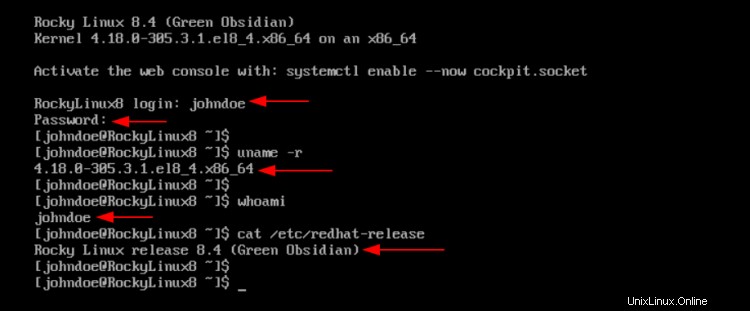
Verifica i privilegi di radice di Sudo
1. Per testare i privilegi di sudo di root, esegui il comando sudo di seguito.
sudo su
Digita la password del tuo utente e premi "Invio ".
2. Ora controlla l'utente corrente usando il seguente comando.
id
whoami
Una volta ottenuti i privilegi di root, dovresti ottenere un output simile a quello di seguito.
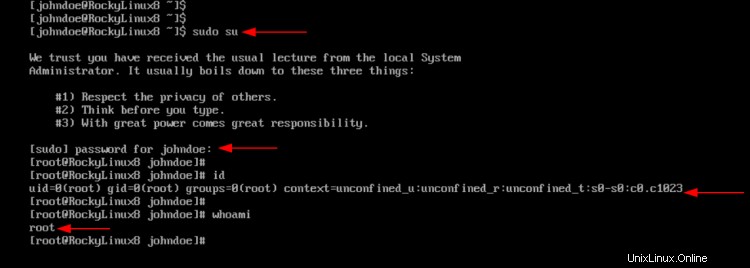
Verifica servizio SSH
1. Prima di controllare lo stato del servizio SSH, controllare l'indirizzo IP del server Rocky Linux utilizzando il comando seguente.
sudo ip a
Otterrai un output simile a quello di seguito.
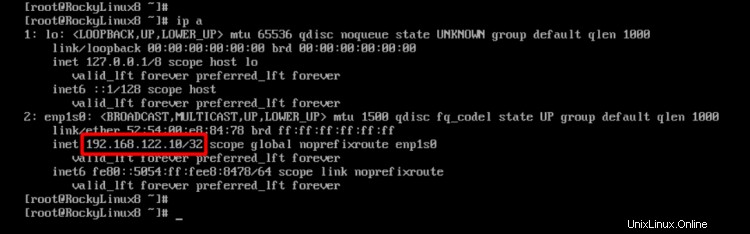
Come si vede nello screenshot, il server Rocky Linux ottiene un indirizzo IP "192.168.122.10 ". Ti connetterai al server utilizzando l'indirizzo IP di questo server.
2. Successivamente, verifica il servizio SSH eseguendo il comando seguente.
sudo systemctl status sshd
Come mostrato di seguito, il servizio SSH è attivo e in esecuzione sulla porta SSH 22 predefinita.
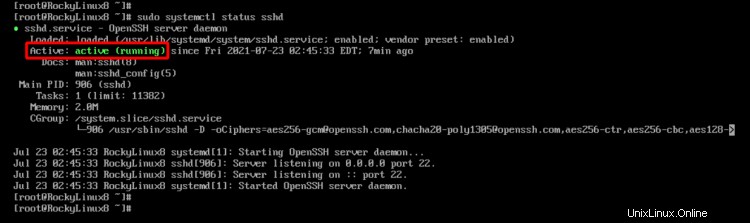
3. Successivamente, accedi all'indirizzo IP del server Rocky Linux da un'altra macchina utilizzando il comando ssh come di seguito.
ssh [email protected]
Digita "sì " per confermare l'impronta digitale del server, quindi digitare la password del tuo utente e premi "Invio ".
Una volta che avrà successo, otterrai la shell del server Rocky Linux.
Quindi, esegui il comando sudo di seguito e digita la password del tuo utente.
sudo su
Una volta che la tua password è corretta, otterrai i privilegi di root.
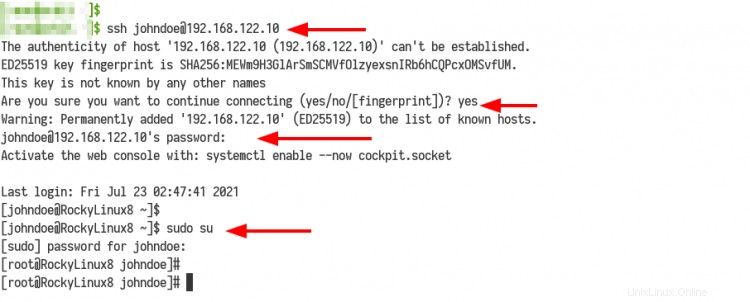
Conclusione
Congratulazioni! hai installato con successo Rocky Linux 8.4. Ora puoi aggiornare e aggiornare tutti i pacchetti all'ultima versione. Dopodiché, sei pronto per distribuire la tua applicazione sul server Rocky Linux.